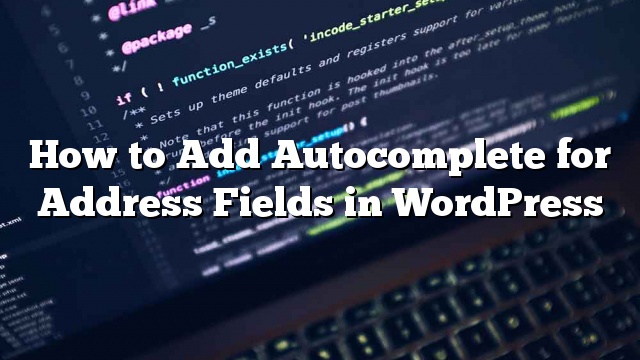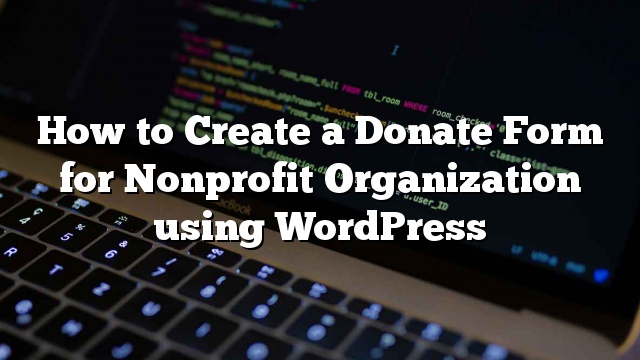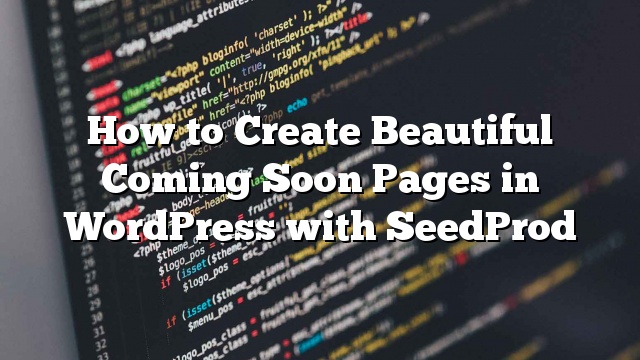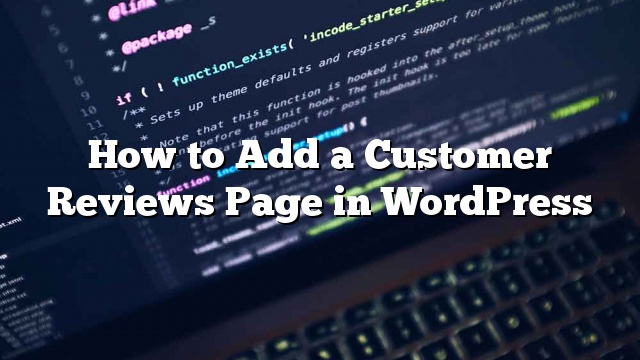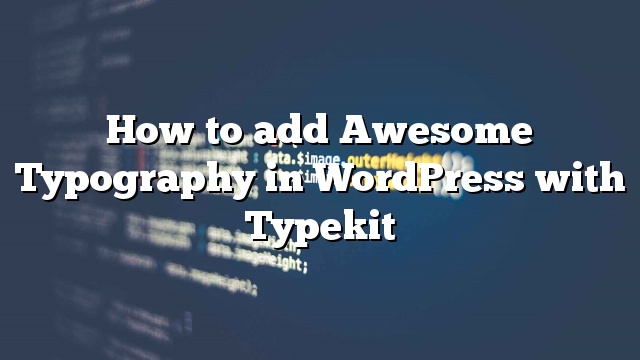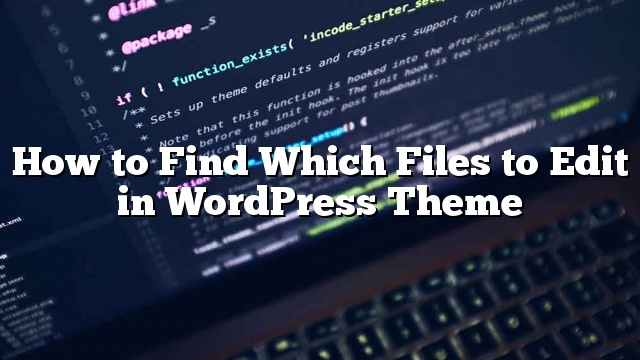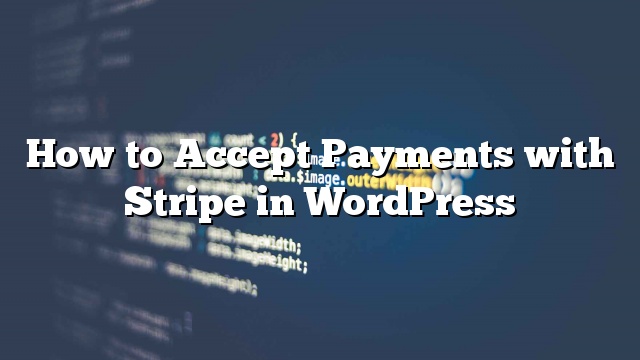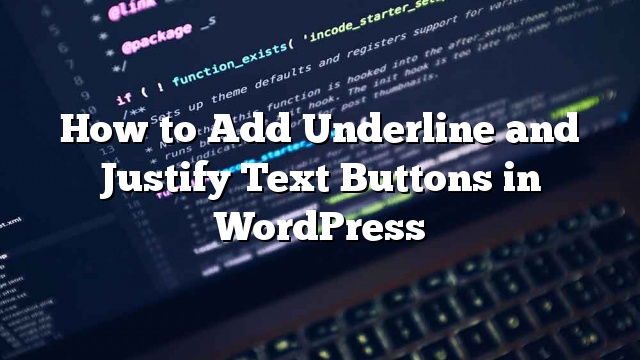如何在WordPress中为地址字段添加自动完成功能
最近,我们的一位用户问我们如何为WordPress表单中的地址字段添加自动填充功能。 自动完成允许用户在输入时实时生成的建议中快速选择地址。 在本文中,我们将向您展示如何使用Google Places API在WordPress中为地址字段添加自动完成功能。 首先你需要做的是安装和激活地址自动完成使用Google Place Api插件。 更多细节 激活后,您需要访问 设置»Google自动填充 页面配置插件设置。 系统会要求您输入Google Places API密钥。 这个API密钥允许您的网站与Google地图连接,并实时从其数据库检索自动填充建议。 转到Google Developer Console网站并创建一个新项目。 将出现一个弹出窗口,要求您为您的项目提供一个名称。 使用一个名字来帮助你以后识别项目,然后点击创建按钮。 弹出消失,等待几秒钟,你会被自动重定向到你的新项目。 现在您将看到可以为您的项目启用的受欢迎的Google API列表。 您需要找到并点击“Google Places API Web服务”。 这将带你到一个概述页面,解释这个API的工作原理。 您需要点击启用链接继续。 开发人员控制台现在将为您的项目启用Google Places API。 但是,您仍然需要证书才能在您的网站上使用API。 所以继续点击创建凭证按钮继续。 在下一个屏幕上,您需要点击“我需要什么凭证?”按钮。 开发人员控制台现在将显示您的API密钥。 您需要复制此密钥并将其粘贴到WordPress网站上的插件设置下。 您仍然需要在Google Developers项目上启用其他API。 在Google Developer Console中点击图书馆,然后点击“Google Maps JavaScript API”。 这将带您到API的概述页面,您需要点击“启用”链接继续。 这个API不需要额外的API密钥,所以你现在很好走。 在WordPress表单字段中启用自动填充地址 您可以将自动填充地址功能添加到任何WordPress表单构建器插件创建的任何表单字段。 我们将在本教程中使用WPForms。 但是,无论您使用哪种联系表单插件,这些说明都可以正常工作。 首先,您需要创建一个具有地址字段或一组地址字段的表单。 完成之后,像往常一样将此表单添加到您的网站。 接下来,转到添加表单的帖子或页面。 … Read more 如何在WordPress中为地址字段添加自动完成功能